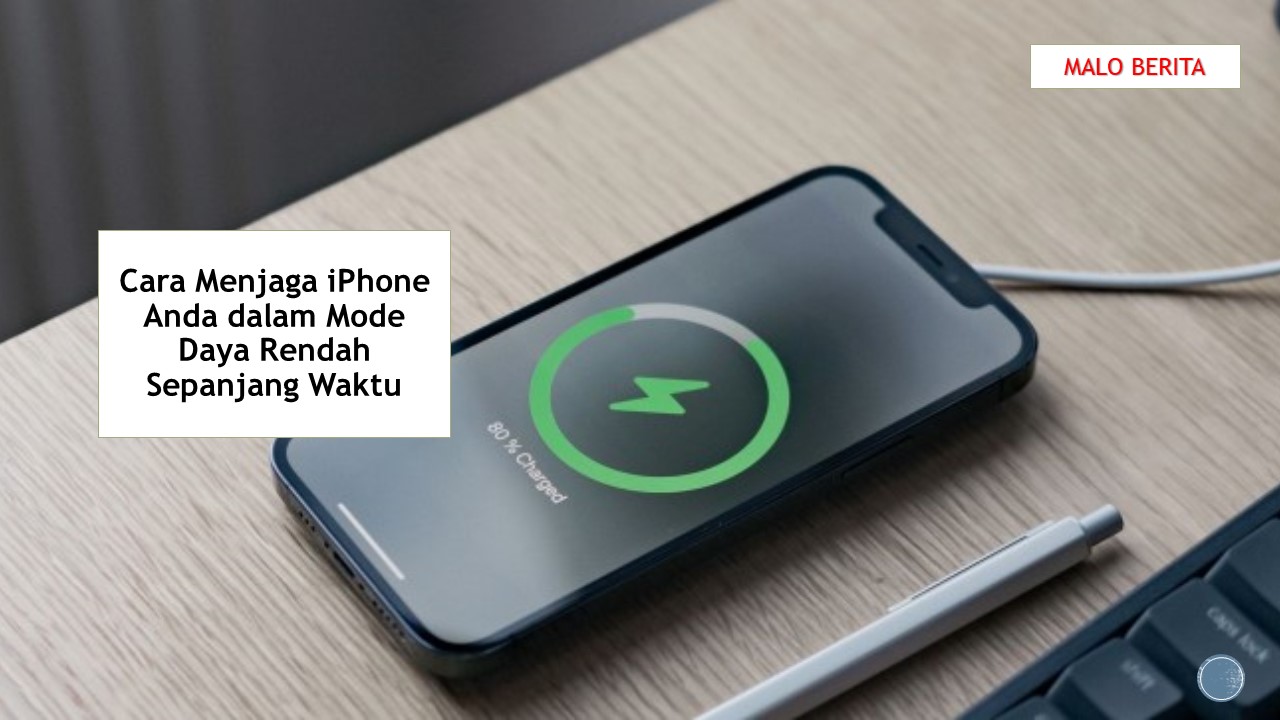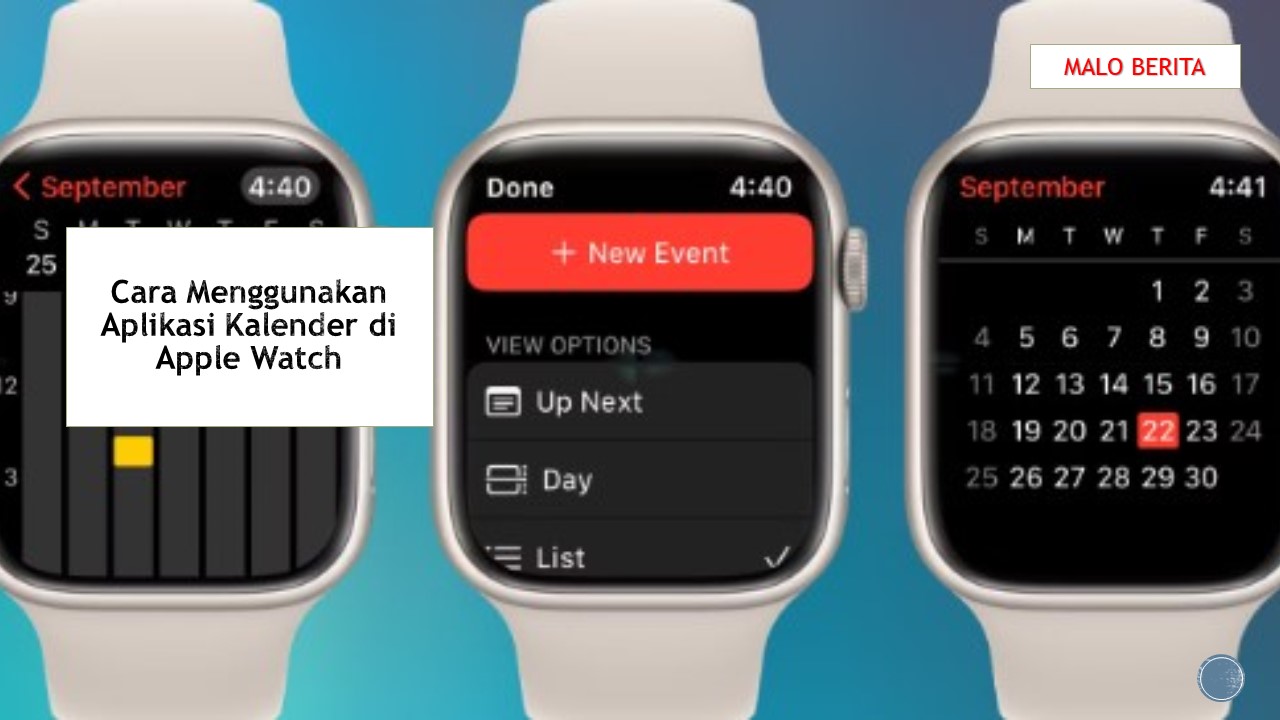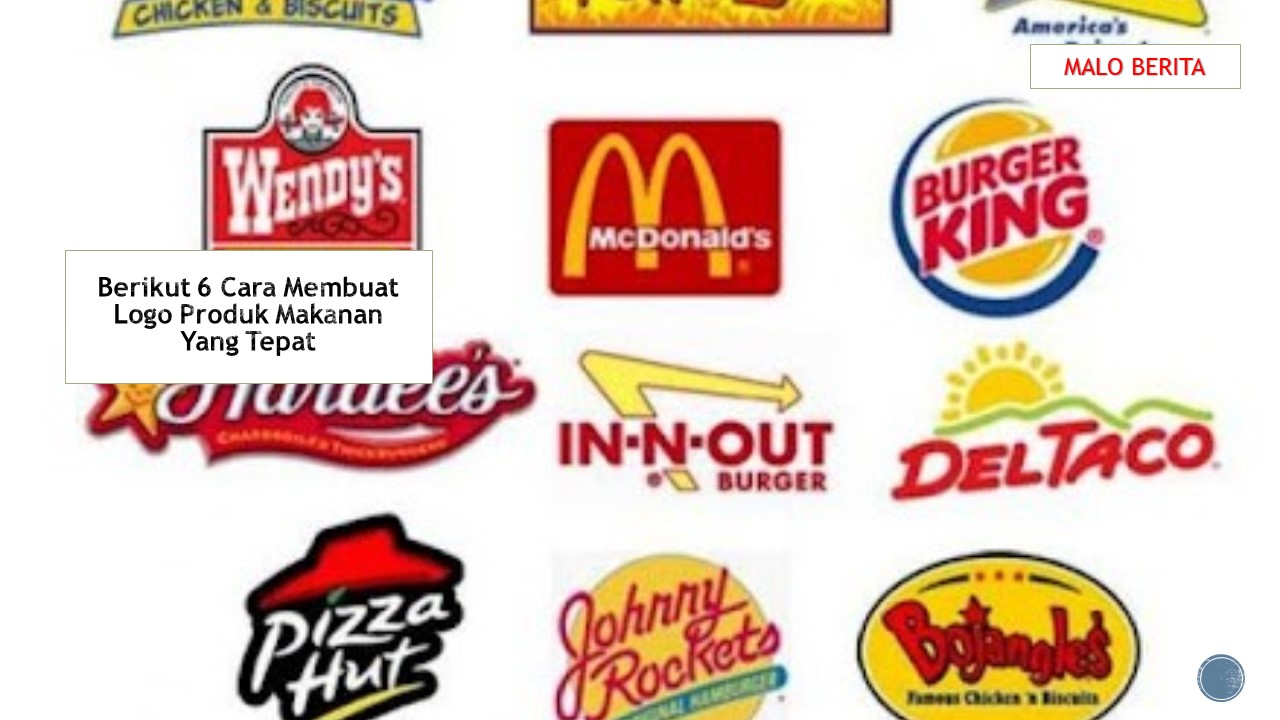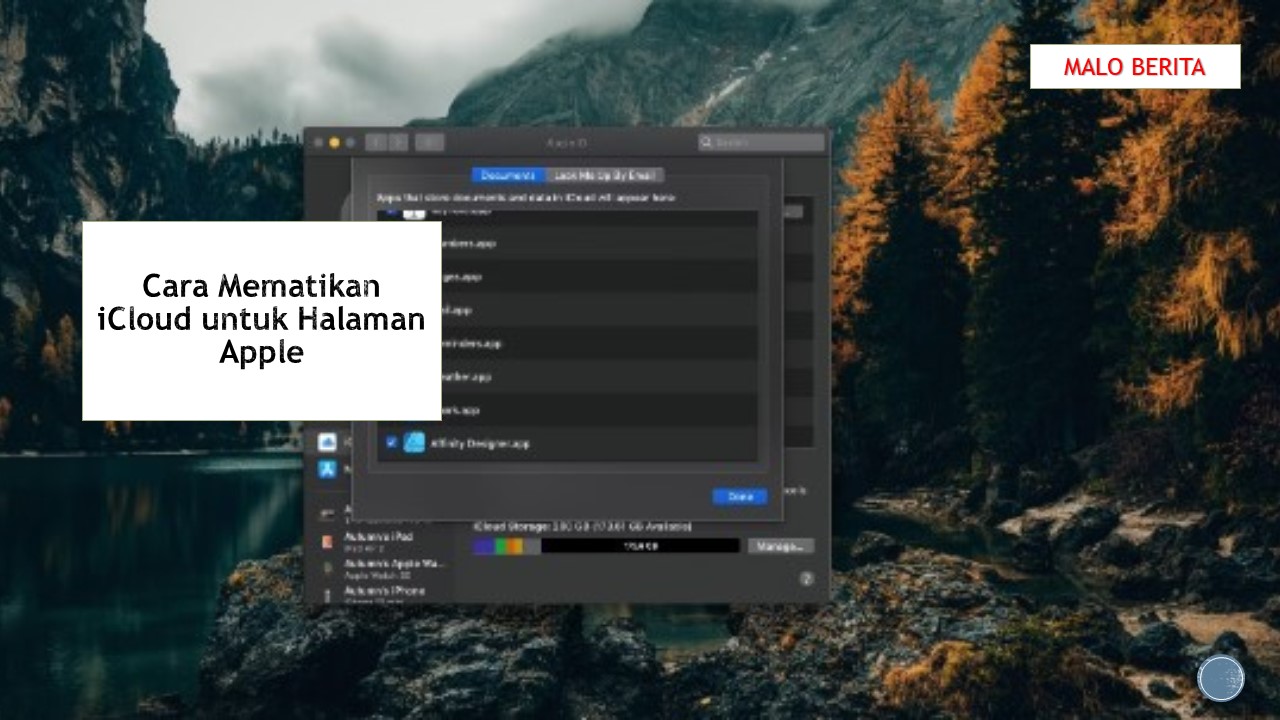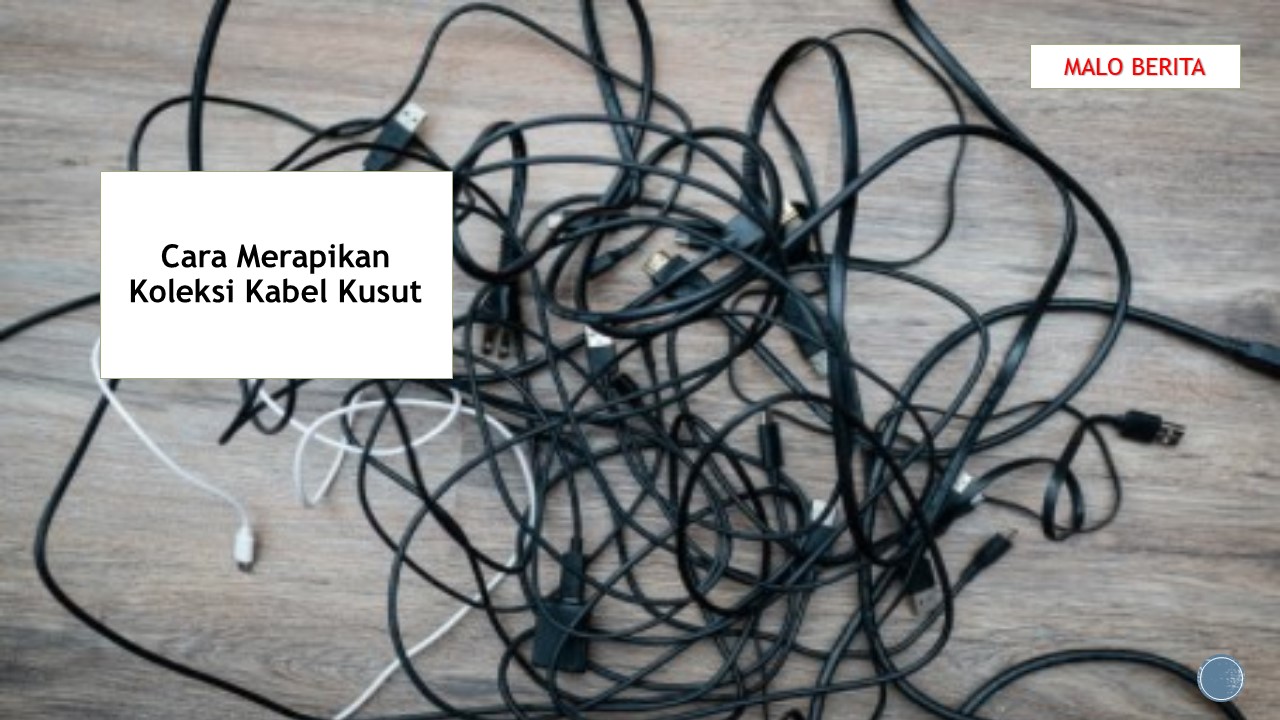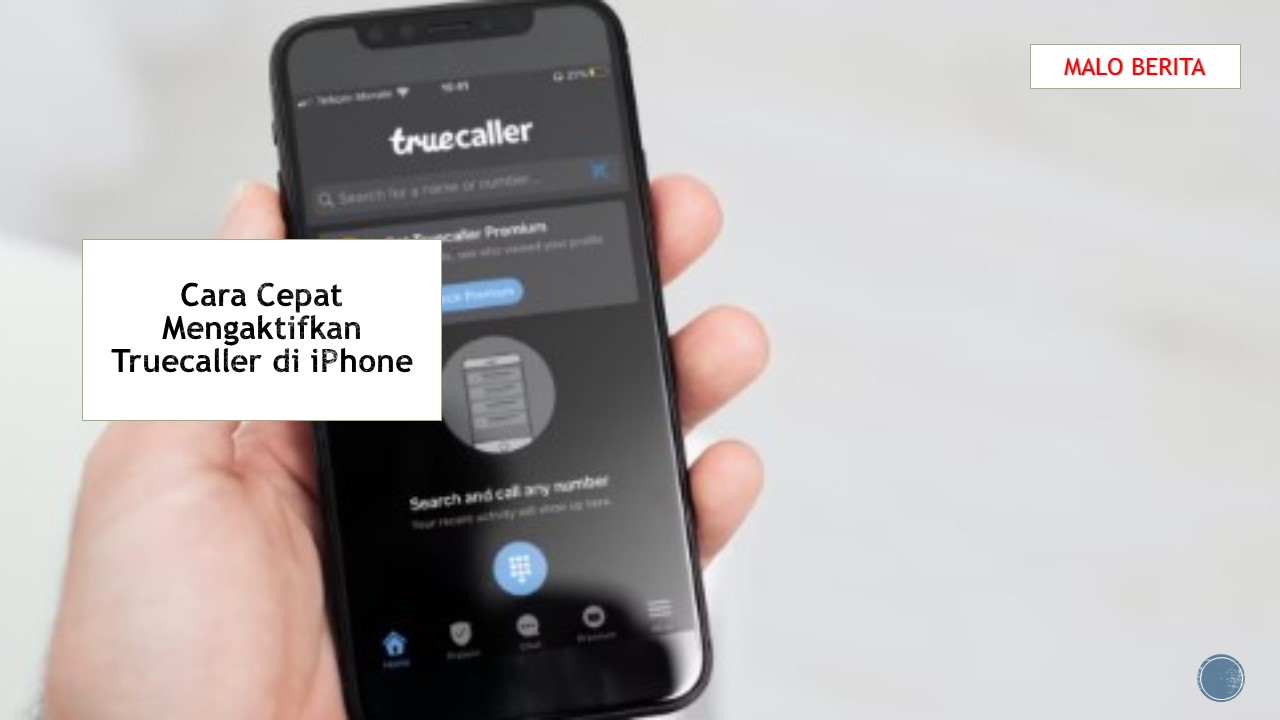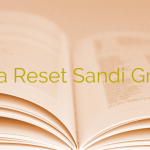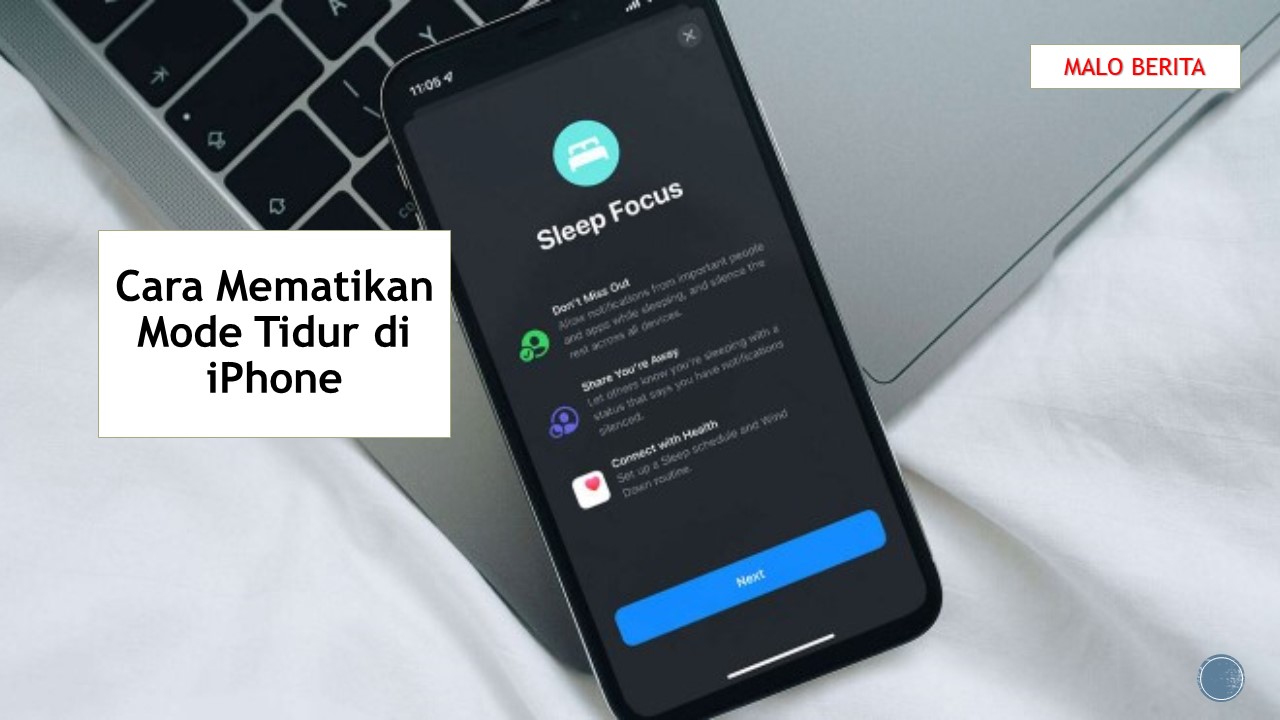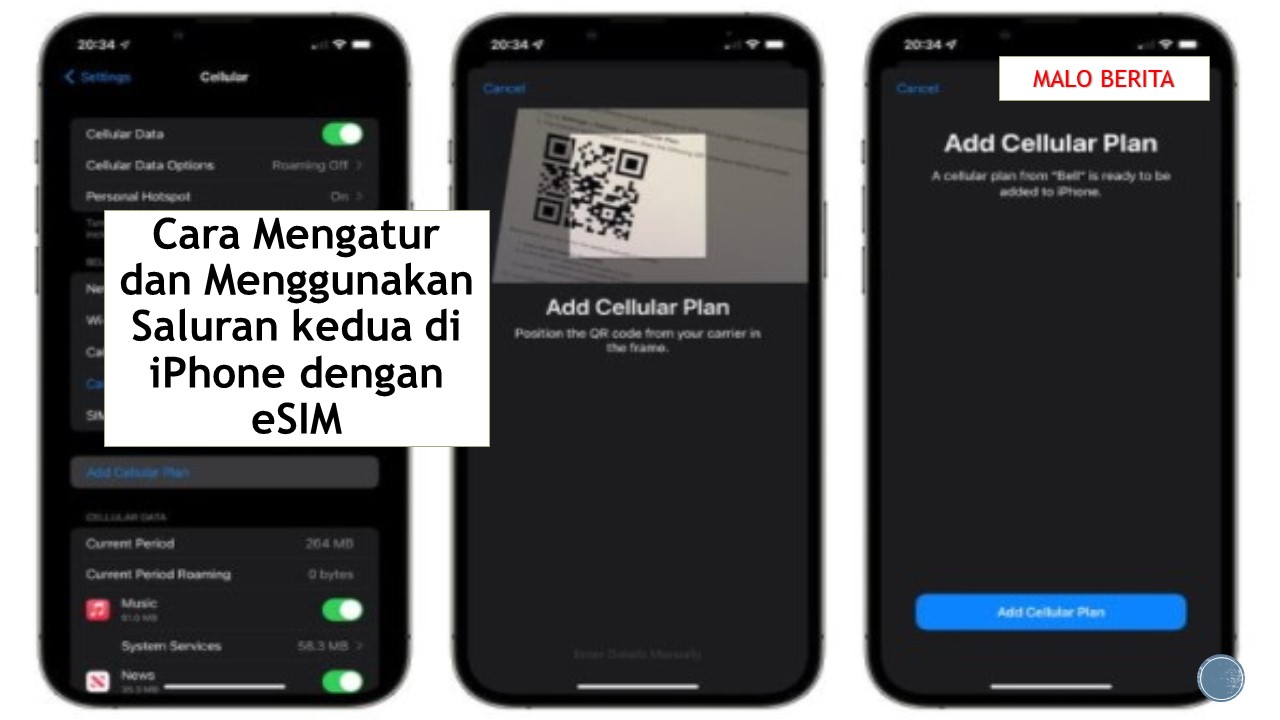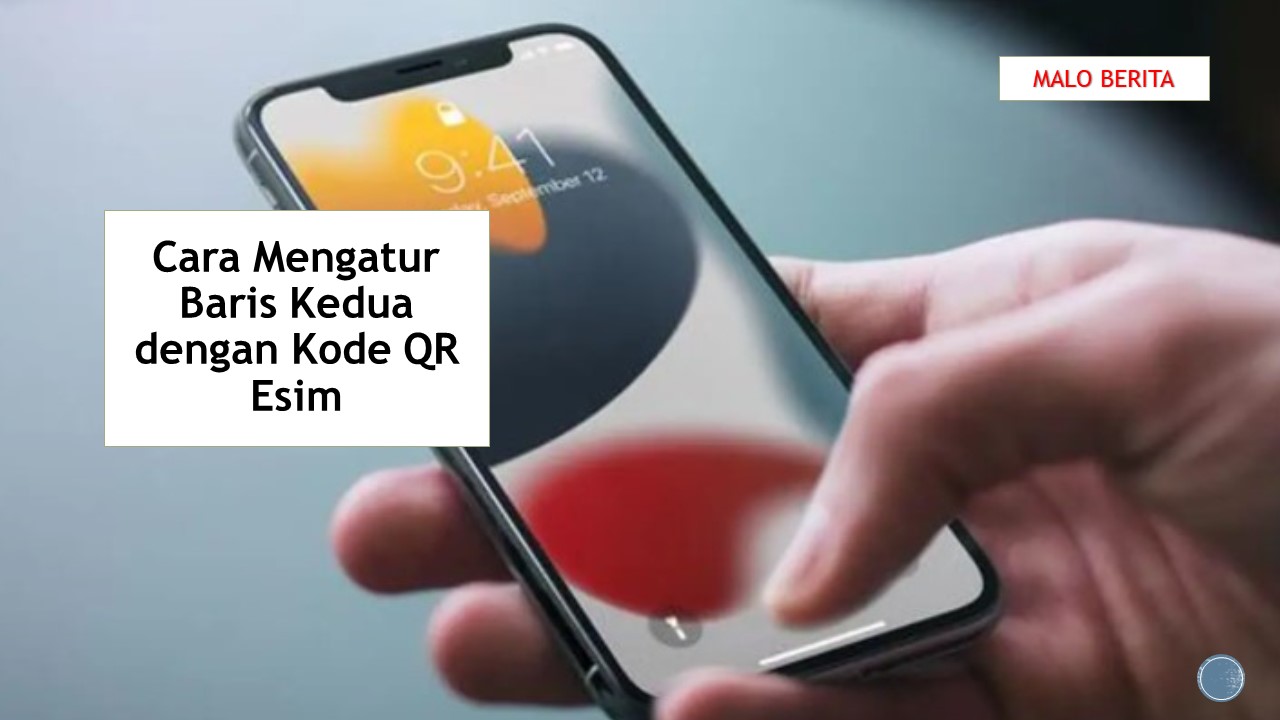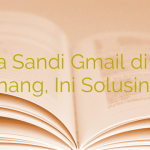Hai pembaca yang budiman! Apakah kamu mengalami masalah dengan iPhone-mu yang terjebak di logo iTunes? Jangan khawatir, kamu berada di tempat yang tepat! Dalam artikel ini, saya akan memberikan solusi untuk mengatasi masalah tersebut agar kamu dapat menggunakan iPhone-mu dengan normal kembali.
Seringkali, iPhone terjebak di logo iTunes karena masalah perangkat lunak. Salah satu cara pertama yang dapat kamu coba adalah dengan melakukan restart paksa pada iPhone-mu. Caranya adalah dengan menekan dan tahan tombol Sleep/Wake dan tombol Home secara bersamaan selama sekitar 10 detik hingga logo Apple muncul kembali. Jika beruntung, iPhone-mu akan kembali normal setelah restart ini.
Jika restart paksa tidak berhasil, langkah berikutnya adalah melakukan pemulihan melalui iTunes. Sambungkan iPhone-mu ke komputer menggunakan kabel USB, kemudian buka iTunes. Pada layar iTunes, pilih iPhone-mu dan klik tombol “Restore iPhone”. Ini akan menghapus semua data di iPhone-mu, tetapi juga memberikan kesempatan untuk menginstal versi terbaru dari iOS. Pastikan kamu memiliki cadangan data sebelum melanjutkan proses ini.
Jika pemulihan melalui iTunes tidak berhasil atau kamu tidak ingin kehilangan data di iPhone-mu, ada cara lain yang dapat kamu coba. Kamu dapat menggunakan software pihak ketiga seperti Tenorshare ReiBoot. Software ini dapat membantu memperbaiki masalah iPhone yang terjebak di logo iTunes tanpa menghapus data. Kamu dapat mengunduh dan menginstal software ini di komputer, lalu ikuti instruksi yang diberikan untuk memperbaiki iPhone-mu.
Demikianlah beberapa cara yang dapat kamu coba untuk mengatasi masalah iPhone yang terjebak di logo iTunes. Jangan lupa untuk mencadangkan data penting sebelum melakukan tindakan yang mungkin menghapusnya. Semoga artikel ini bermanfaat dan membantu kamu mengatasi masalah iPhone-mu. Terima kasih telah membaca!
Halo! Jika kamu sedang mengalami masalah dengan iPhone yang terjebak pada logo iTunes, jangan khawatir! Kami akan memberikan panduan langkah demi langkah untuk membantu mengatasi masalah ini. Yuk, simak cara mengatasi iPhone stuck logo iTunes berikut ini!
Langkah 1: Restart iPhone
Langkah pertama yang bisa kamu coba adalah dengan merestart ulang iPhone kamu. Caranya, tekan dan tahan tombol power (biasanya di sisi kanan) bersamaan dengan tombol volume down (biasanya di sisi kiri) hingga muncul slider untuk mematikan iPhone. Geser slider tersebut untuk mematikannya, kemudian tekan tombol power kembali untuk menyalakan iPhone.
Langkah 2: Perbarui iTunes
Pastikan kamu memiliki versi iTunes terbaru di komputer atau laptop kamu. Buka iTunes dan periksa apakah ada versi pembaruan yang tersedia. Jika ada, lakukan pembaruan iTunes ke versi terbaru.
Langkah 3: Sambungkan iPhone ke Komputer
Sambungkan iPhone yang terjebak pada logo iTunes ke komputer atau laptop menggunakan kabel USB. Pastikan komputer atau laptop sudah terhubung dengan internet.
Langkah 4: Masuk ke Mode Recovery
Pada iPhone 8 atau model yang lebih baru: Tekan dan lepaskan tombol volume up, kemudian tekan dan lepaskan tombol volume down. Selanjutnya, tahan tombol power hingga muncul tampilan Mode Recovery pada layar iPhone.
Also read:
Penyebab iPhone Stuck iTunes: Kenapa itu Terjadi?
Cara Mengatasi iPhone Stuck di Recovery Mode: Solusi Mudah
Pada iPhone 7 atau 7 Plus: Tekan dan tahan tombol power bersamaan dengan tombol volume down hingga muncul tampilan Mode Recovery pada layar iPhone.
Pada iPhone 6s atau model sebelumnya: Tekan dan tahan tombol power bersamaan dengan tombol home hingga muncul tampilan Mode Recovery pada layar iPhone.
Langkah 5: Perbarui atau Pulihkan iPhone
Pada komputer atau laptop yang terhubung dengan iPhone, akan muncul notifikasi dari iTunes yang memberikan pilihan untuk memperbarui atau memulihkan iPhone. Pilih opsi yang sesuai dengan kondisi iPhone kamu.
Jika kamu ingin memperbarui iPhone, iTunes akan mencari pembaruan dan menginstalnya. Jika kamu ingin memulihkan iPhone, iTunes akan menghapus semua data di iPhone dan menginstal versi iOS terbaru.
Harap diperhatikan bahwa memulihkan iPhone akan menghapus semua data yang ada di dalamnya. Pastikan kamu memiliki cadangan data sebelum melakukan tindakan ini.
Tunggu proses perbarui atau pemulihan selesai. Setelah selesai, iPhone akan restart dan semoga masalah logo iTunes terjebak sudah teratasi.
Semoga panduan ini membantu kamu mengatasi masalah iPhone stuck logo iTunes. Jika masalah masih terjadi, disarankan untuk menghubungi Apple Support atau membawa iPhone kamu ke Apple Authorized Service Provider.
Cara Mengatasi iPhone Stuck Logo iTunes dengan Mudah
Jika iPhone Anda mengalami masalah terjebak pada logo iTunes, Anda tidak perlu panik. Berikut adalah beberapa langkah yang dapat Anda coba untuk mengatasi masalah ini:
1. Restart iPhone Anda
Cobalah untuk menghidupkan ulang iPhone Anda dengan menekan dan menahan tombol daya hingga Anda melihat slide to power off. Geser slider untuk mematikan iPhone, kemudian tekan tombol daya lagi untuk menghidupkannya kembali.
2. Perbarui iTunes ke Versi Terbaru
Pastikan Anda memiliki versi terbaru iTunes di komputer Anda. Buka iTunes, pilih “Help” (Bantuan) di bilah menu, dan pilih “Check for Updates” (Periksa Pembaruan). Jika ada pembaruan tersedia, ikuti instruksi untuk menginstalnya.
3. Periksa Kabel USB dan Port USB
Pastikan kabel USB yang Anda gunakan berfungsi dengan baik dan tidak rusak. Coba gunakan kabel USB yang berbeda atau port USB yang berbeda pada komputer Anda.
4. Gunakan Mode Recovery
Jika langkah-langkah sebelumnya tidak berhasil, Anda dapat mencoba menggunakan mode recovery. Hubungkan iPhone Anda ke komputer dan buka iTunes. Tahan tombol daya dan tombol home secara bersamaan selama sekitar 10 detik, lalu lepaskan tombol daya tetapi tetap tahan tombol home hingga Anda melihat logo iTunes. Pada iTunes, Anda akan diberi pilihan untuk mengembalikan atau memperbarui iPhone Anda.
5. Gunakan Perangkat Lunak Pihak Ketiga
Jika semua langkah di atas tidak berhasil, Anda dapat mencoba menggunakan perangkat lunak pihak ketiga yang dirancang khusus untuk memperbaiki masalah iPhone stuck di logo iTunes. Ada beberapa perangkat lunak yang tersedia secara online, seperti Tenorshare ReiBoot atau Dr.Fone – iOS System Recovery, yang dapat membantu Anda memperbaiki masalah ini.
Semoga langkah-langkah di atas dapat membantu Anda mengatasi masalah iPhone stuck logo iTunes. Jika Anda masih mengalami kesulitan, disarankan untuk menghubungi bantuan teknis resmi Apple atau membawa iPhone Anda ke pusat layanan resmi Apple terdekat. Sampai jumpa kembali!

 Malo Berita Kumpulan Berita dan Informasi terbaru dari berbagai sumber yang terpercaya
Malo Berita Kumpulan Berita dan Informasi terbaru dari berbagai sumber yang terpercaya